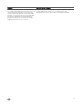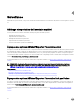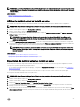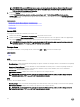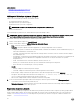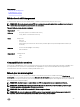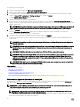Users Guide
• Pour exporter le chier sur un lecteur USB, assurez-vous qu'un lecteur USB est connecté au serveur géré.
• Pour exporter le chier dans un partage réseau (dossier partagé), congurez les bons paramètres de réseau. Pour en savoir plus,
voir Conguration du Lifecycle Controller.
REMARQUE : Comme les journaux Lifecycle sont générés par diérents outils de gestion des systèmes, vous ne
pouvez pas toujours acher les événements dans le journal Lifecycle immédiatement après leur journalisation.
REMARQUE : Les données du chier journal sont exportées dans un chier compressé (format .gz) uniquement si
vous disposez de la version iDRAC 1.50.50 ou ultérieure. Si ce n'est pas le cas, les chiers sont exportés dans un
chier .xml.
Pour exporter un journal Lifecycle :
1. Dans le volet de gauche, cliquez sur Journal Lifecycle.
2. Dans le volet de droite, cliquez sur Exporter le journal Lifecycle.
3. Sélectionnez Périphérique USB ou Partage réseau.
4. Si vous choisissez l'option Partage réseau, cliquez sur Tester la connexion de réseau pour vérier si le Lifecycle Controller
parvient à se connecter à l'adresse IP fournie. Par défaut, il envoie un ping à l'adresse IP de la passerelle, à celle du serveur DNS
et à celle de l'hôte.
REMARQUE : Le Lifecycle Controller ne peut pas envoyer de ping au nom de domaine et n'ache pas son adresse IP
si le DNS ne peut pas résoudre le nom de domaine. Vériez que le problème de DNS est résolu, puis réessayez.
5. Cliquez sur Terminer.
Le journal Lifecycle est exporté vers l'emplacement spécié.
Liens connexes
Lecteur USB
Partage réseau
Ajout d'une note de travail au journal Lifecycle
Utilisez cette fonction pour enregistrer des commentaires pouvant être utilisés ultérieurement. Par exemple, elle permet d'entrer des
informations sur les arrêts système planiés ou permet aux administrateurs de diérentes équipes de communiquer sur les
modications apportées par chacun.
REMARQUE : Vous pouvez saisir au plus 50 caractères dans le champ Journal Lifecycle. Les caractères spéciaux tels que
<, >, & et % ne sont pas pris en charge.
Pour ajouter une note de travail :
1. Dans le volet de gauche, cliquez sur Journal Lifecycle.
2. Dans le volet de droite, cliquez sur Ajouter une note de travail au journal Lifecycle.
3. Dans le champ Ajouter une note de travail au journal Lifecycle, saisissez vos commentaires et cliquez sur OK.
27